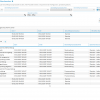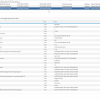In diesem Dialogschritt können Sie nach Einträgen im Geschäftsprozessprotokoll suchen.
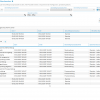
Geschäftsprozessprotokoll durchsuchen
Wenn der Job Bereinigung von Geschäftsprozessprotokollen aktiv ist, wird im Dialogschritt eine entsprechende Information angezeigt. Alte Protokolle werden periodisch gelöscht. Wenn der Job inaktiv ist, wird keine Meldung angezeigt.
Die Suche kann auf das Bündel, den Namen, Abschnitt und Status eines Geschäftsprozesses eingeschränkt werden. Die Auswahl in den Feldern Geschäftsprozessbündel, Geschäftsprozessname und Geschäftsprozessabschnitt ist fachlich voneinander abhängig – beginnend beim Bündel. Jeder Geschäftsprozess befindet sich in einem Status Abgebrochen, Beendet, Unterbrochen, Läuft, Wartet auf Signal oder Wiederhole. Geben Sie den Geschäftsprozessstatus bei Bedarf an. Sie können auch einen oder mehrere Workflow-Status angeben: Fehlerbehandlung nicht erfolgreich, In Fehlerbehandlung, Wartet auf Aufgabe, Wartet auf asynchrone Verarbeitung. In den Feldern Gestartet von/bis und Beendet von/bis können Sie Zeiträume definieren, in denen der gesuchte Geschäftsprozess gestartet bzw. beendet wurde.
Tragen Sie beliebig viele Suchkriterien ein und führen Sie die Suche aus. Das Ergebnis wird in der Tabelle Geschäftsprozesse angezeigt.
Das Symbol in der Spalte Workflow-Status gibt Auskunft darüber, warum ein Geschäftsprozess nicht weiter läuft. Da ein Geschäftsprozess aus mehreren Workflows bestehen kann, die wiederum unterschiedliche Status besitzen können, wird immer nur der Status mit der höchsten Priorität angezeigt. Eine vollständige Ansicht erhalten Sie im Dialogschritt Geschäftsprozessprotokolleintrag anzeigen. Folgende Workflow-Status werden protokolliert (Priorität absteigend):
 – Fehlerbehandlung nicht erfolgreich
– Fehlerbehandlung nicht erfolgreich
 – In Fehlerbehandlung
– In Fehlerbehandlung
 – Wartet auf Aufgabe
– Wartet auf Aufgabe
 – Wartet auf asynchrone Verarbeitung
– Wartet auf asynchrone Verarbeitung
Wenn Sie einen Eintrag aufklappen, erhalten Sie Informationen zu den Geschäftsprozessabschnitten und den einzelnen Schritten. Die Befehle im Kontextmenü beziehen sich auf den Geschäftsprozess.
Im Rahmen der Geschäftsprozesse werden i. d. R. Aufgaben erzeugt, wenn die Geschäftsprozesse nicht automatisch abgearbeitet werden können/sollen.
Geschäftsprozessprotokolleintrag anzeigen
Markieren Sie einen Eintrag in der Tabelle und klicken Sie auf den Befehl Anzeigen im Kontextmenü, um den Prokolleintrag im Dialogschritt Geschäftsprozessprotokolleintrag anzeigen einzusehen.
Datenänderungsprotokoll anzeigen
Sie können das zugehörige Datenänderungsprotokoll aufrufen, indem Sie auf den Befehl Datenänderungsprotokoll im Kontextmenü klicken. Der Dialogschritt Datenänderungsprotokoll anzeigen öffnet sich.
Diagnoseprotokoll anzeigen
Das zugehörige Diagnoseprotokoll kann über den Kontextmenübefehl Diagnoseprotokoll eingesehen werden. Der Dialogschritt Diagnoseprotokoll anzeigen öffnet sich. In den Suchkriterien wird die Geschäftsprozess-Id vorbelegt.
Parameter aktualisieren
Markieren Sie einen oder mehrere Einträge in der Tabelle und klicken Sie auf den Befehl Parameter aktualisieren im Kontextmenü, um die Protokollparameter nachzuladen. Falls Protokollparameter vorhanden sind, wird die Tabelle Protokollparameter mit den entsprechenden Einträgen am Dialogende angezeigt. Hier stehen keine Bearbeitungsmöglichkeiten zur Verfügung.
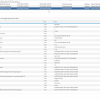
Parameter aktualisieren
Klicken Sie auf SCHLIESSEN, um den Dialogschritt zu beenden.